התקן מחדש את אפליקציית Xbox כדי לפתור את הבעיה
- שגיאה זו עלולה להתרחש עקב נתונים פגומים, מנהלי התקנים מיושנים או חיבור רשת לא יציב.
- כדי לתקן את זה, עליך לאפס את המטמון של החנות, להתקין מחדש את אפליקציית Xbox או להפעיל מחדש את המחשב באתחול נקי.
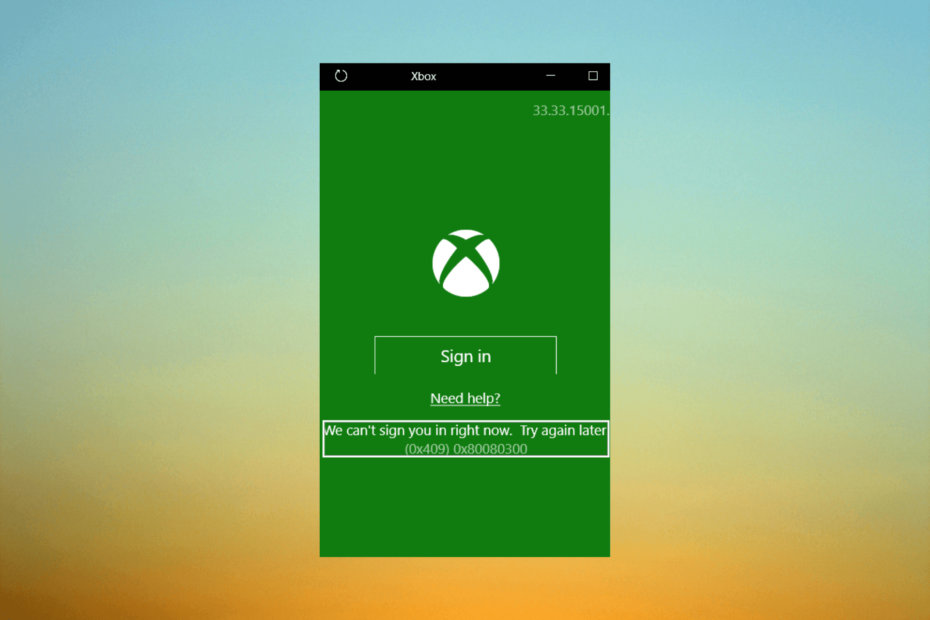
- הורד והתקן את Fortect.
- הפעל את האפליקציה כדי להתחיל בתהליך הסריקה.
- לחץ על התחל תיקון לחצן כדי לפתור את כל הבעיות המשפיעות על ביצועי המחשב שלך.
- Fortect הורד על ידי 0 הקוראים החודש.
אם אתה תקוע עם שגיאה 0x80080300 בזמן שאתה מנסה להיכנס ל-Xbox Console Companion, מדריך זה יכול לעזור!
אנו נסביר את הסיבות לבעיה זו ואת הפתרונות הקלים לתיקון הבעיה תוך זמן קצר.
מה גורם לשגיאה 0x80080300 Xbox Console Companion?
יכולות להיות מספר סיבות לשגיאה של סימן זה; כמה מהנפוצים מוזכרים כאן:
- נתונים פגומים - אם קבצי המערכת פגומים או פגומים עקב תוכנות זדוניות או בעיות אחרות, אתה עלול להתמודד עם שגיאה זו. הפעל סריקת SFC אל תיקון קבצי מערכת.
- דרייברים מיושנים - מנהלי התקנים פגומים או מיושנים יכולים להיות גם הסיבה לבעיה זו. נסה לעדכן את הגרפיקה ואת מנהלי ההתקן של הרשת.
- חיבור רשת - שגיאה זו עלולה להתרחש עקב חיבור אינטרנט לא יציב או הגדרות רשת שגויות. לְנַסוֹת פתרון בעיות בחיבור הרשת שלך.
- הפרעות לאפליקציה - אם אפליקציות סותרות פועלות במכשיר שלך, הן עלולות להפריע לאפליקציית Xbox Console Companion שגורמת לשגיאה. בדוק אם יש אפליקציות שהותקנו לאחרונה.
עכשיו כשאתה יודע את הגורמים לבעיה, בואו נסתכל על הפתרונות.
כיצד אוכל לתקן שגיאת e 0x80080300 Xbox Console Companion?
לפני שתתחיל בשלבי פתרון בעיות מתקדמים, עליך לשקול לבצע את הבדיקות הבאות:
- תבדוק את חיבור האינטרנט שלך.
- הסרת את האפליקציות הלא רצויות מהמחשב שלך.
אם השינויים הקטנים האלה לא עזרו, עבור לאלה המפורטים שהוזכרו כאן.
1. הפעל את פותר הבעיות של Windows Store Apps
- ללחוץ חלונות + אני כדי לפתוח את הגדרות אפליקציה.
- לך ל מערכת ולחץ פתרון בעיות.
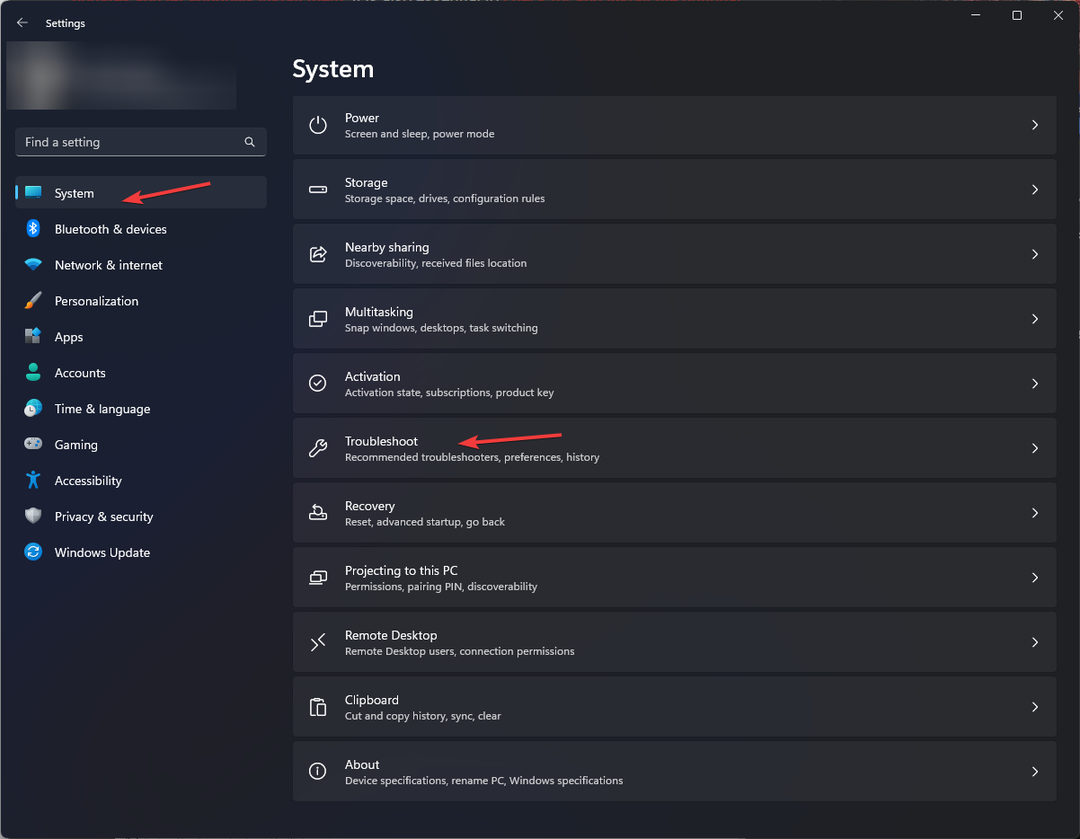
- נְקִישָׁה פותרי בעיות אחרים.
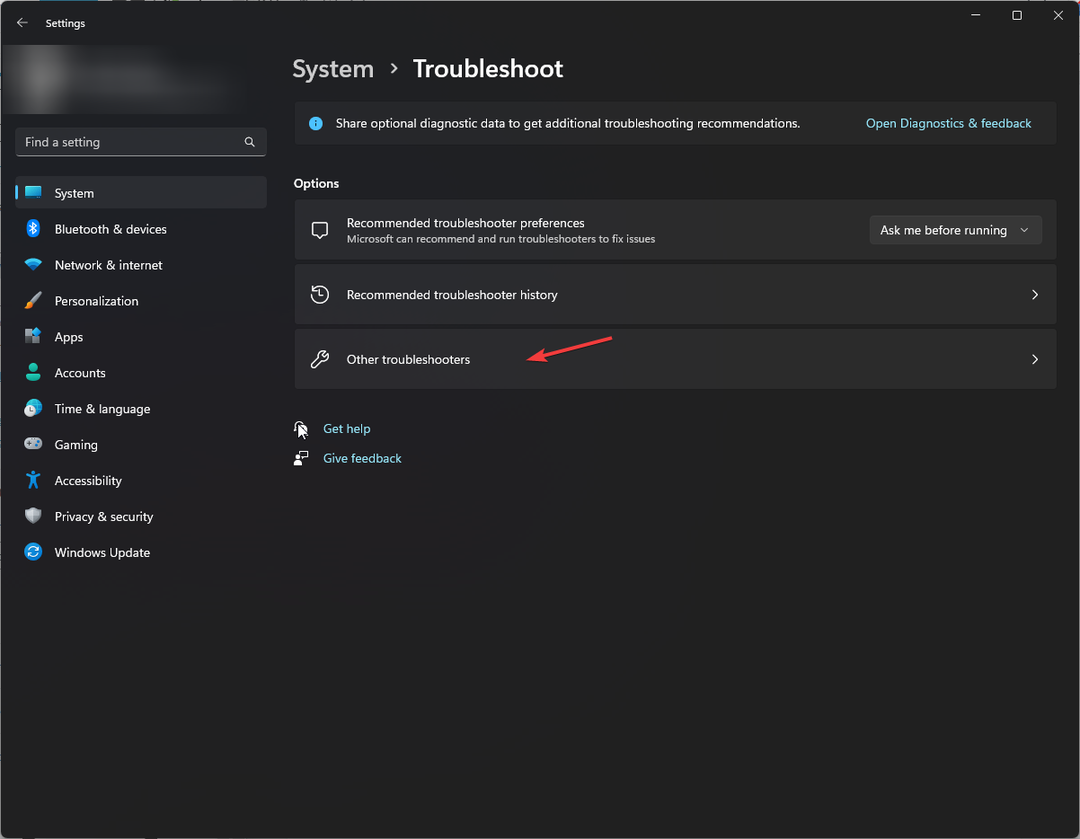
- לְאַתֵר אפליקציות Windows Store ולחץ לָרוּץ.
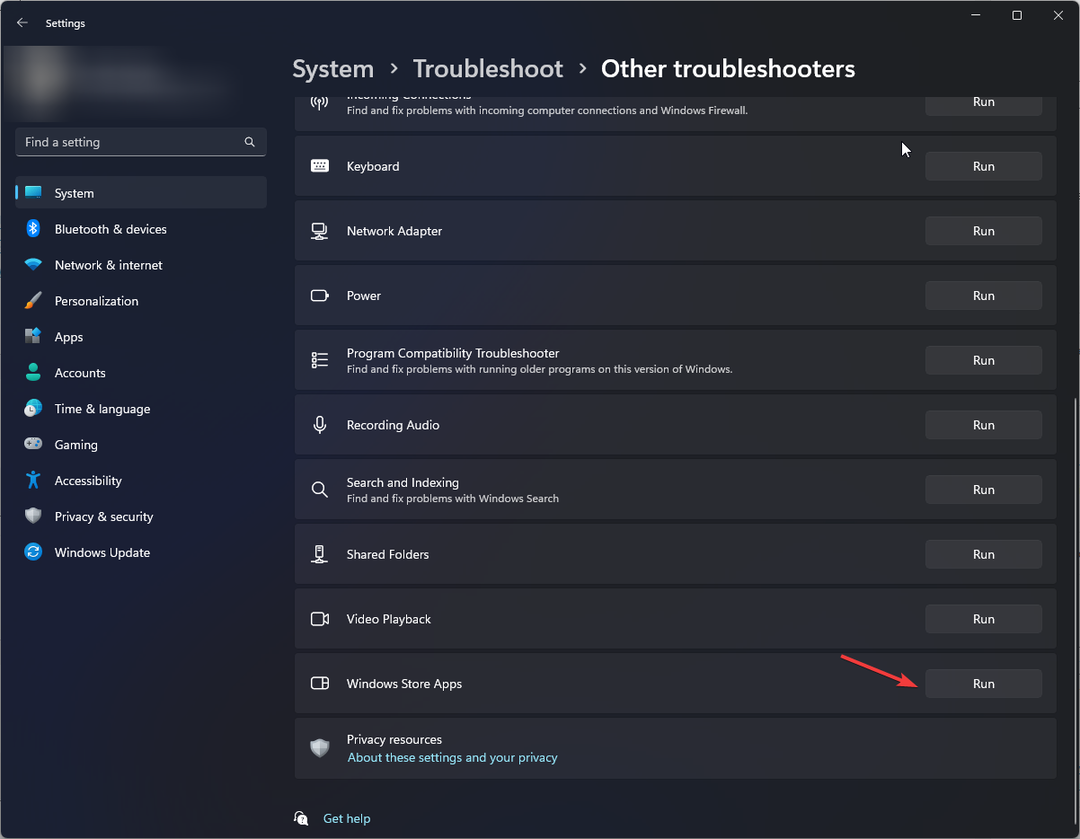
- עקוב אחר ההוראות שעל המסך כדי להשלים את התהליך.
2. אפס את מטמון החנות
- הקש על חלונות סוג מפתח cmd, ולחץ הפעל כמנהל.

- העתק והדבק את הפקודה הבאה כדי לאפס את מטמון החנות והקש על Enter:
WSReset.exe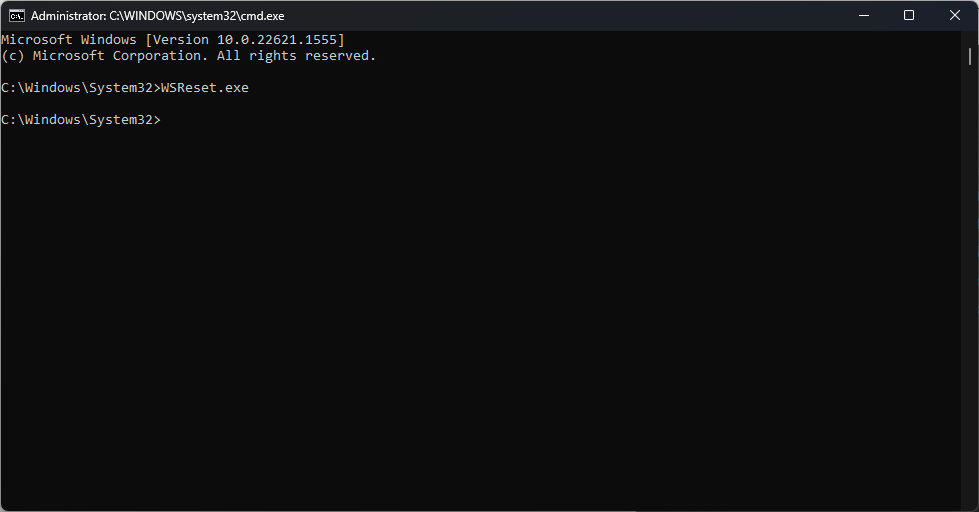
- אפליקציית Microsoft Store תיפתח ותיסגר. הפעל מחדש את המחשב כדי לשמור את השינויים.
- תיקון: שדרוג Windows נכשל עם שגיאה 0x4005(16389).
- האלטרנטיבות הטובות ביותר לסקייפ: 10 בחירות שתוכלו להשתמש בהן בשנת 2023
- 0x80073d23 שגיאה של Microsoft Store: כיצד לתקן אותה
- Fsulgk.sys BSoD: 5 דרכים לתקן את זה ב-Windows 10 ו-11
- נמצאה שחיתות בעת בחינת קבצים בספרייה [תיקון]
3. התקן מחדש את אפליקציית ה-Xbox
- הקש על חלונות סוג מפתח פגז כוח, ולחץ הפעל כמנהל.
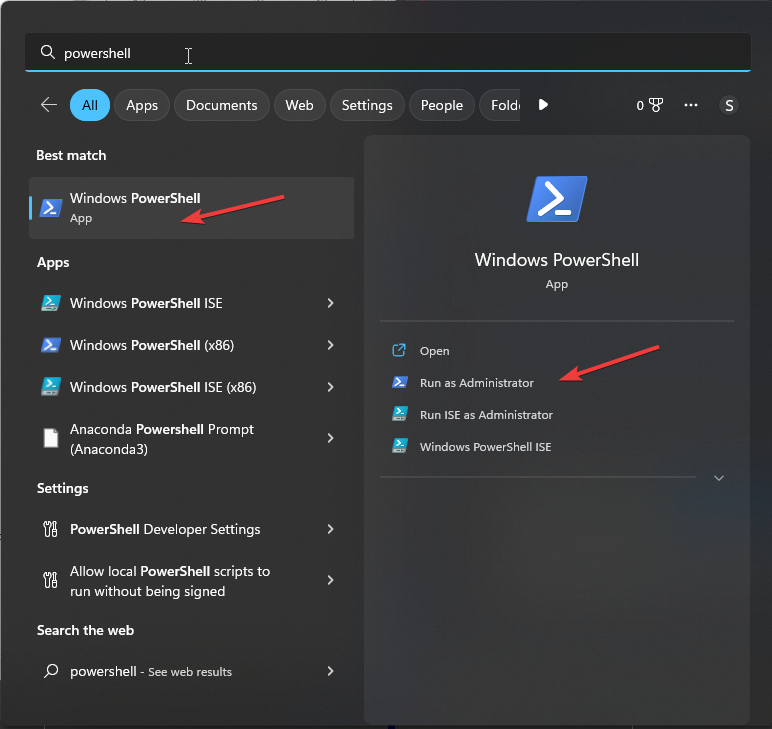
- הקלד את הפקודה הבאה ולחץ על Enter:
Get-AppXPackage -AllUsers | לפניך {Add-AppxPackage -DisableDevelopmentMode -Register "$($_.InstallLocation)\AppXManifest.xml"} - הפעל מחדש את המחשב כדי לאפשר לשינויים להיכנס לתוקף.
4. התקן מחדש את ה-Xbox Console Companion
- ללחוץ חלונות + אני כדי לפתוח את הגדרות אפליקציה.
- לך ל אפליקציות, ואז לחץ אפליקציות מותקנות.
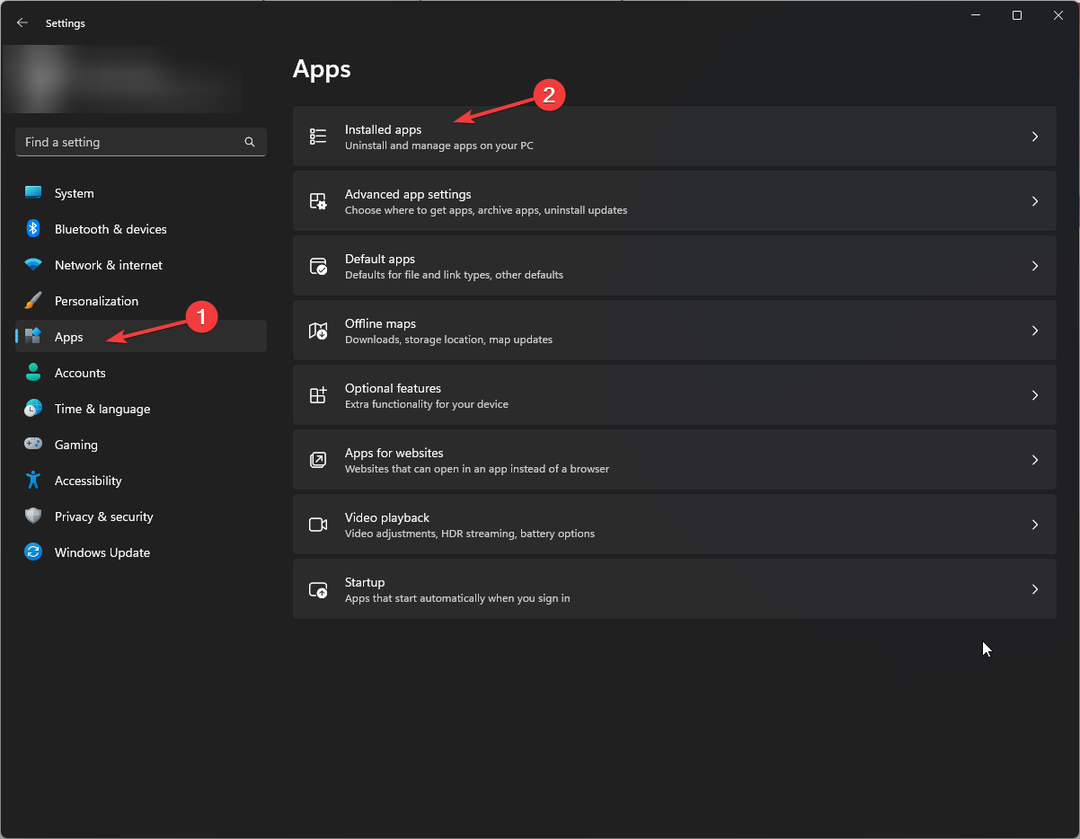
- אתר את נלווה לקונסולת ה-Xbox, לחץ על שלוש נקודות ובחר אפשרויות מתקדמות.
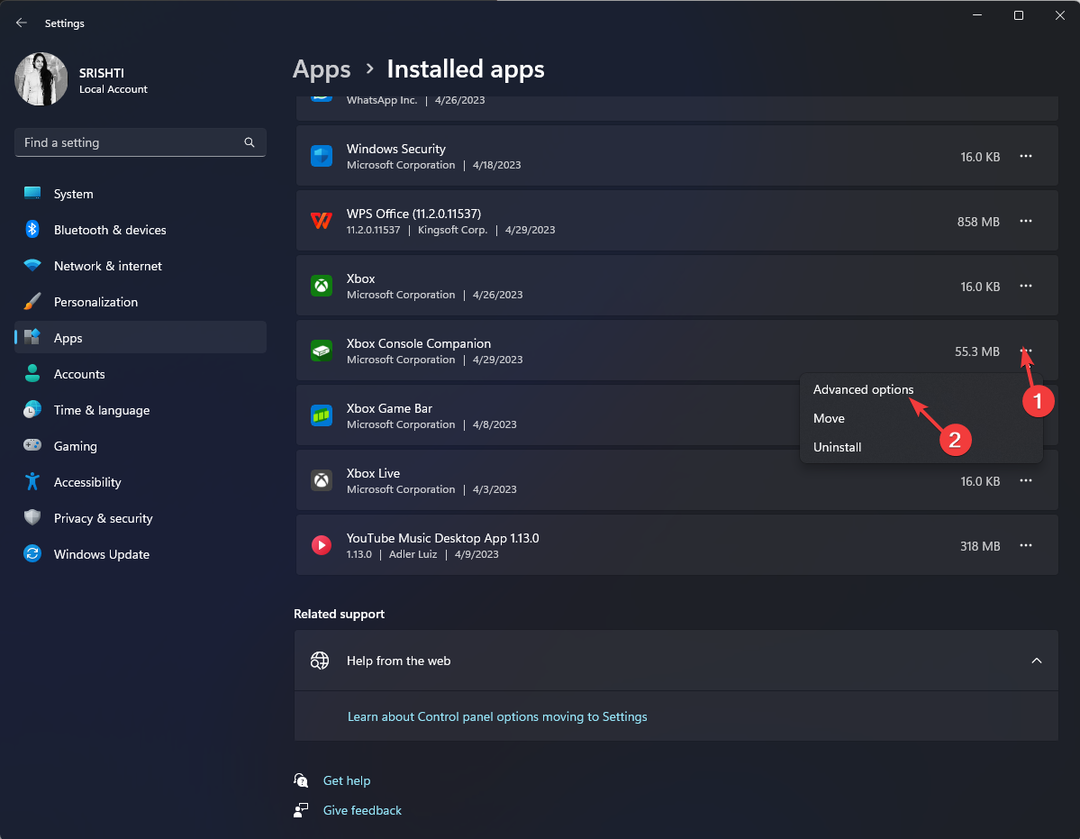
- נְקִישָׁה אִתחוּל.
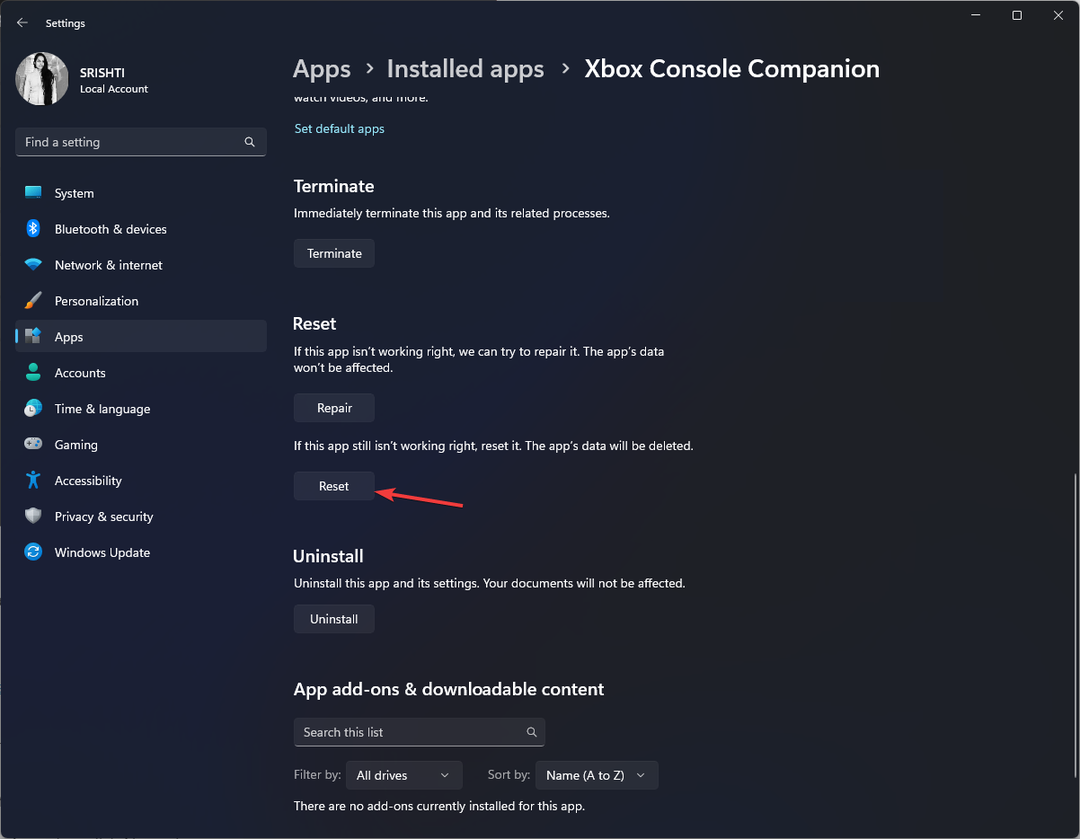
- נְקִישָׁה אִתחוּל שוב כדי לאפס את האפליקציה.
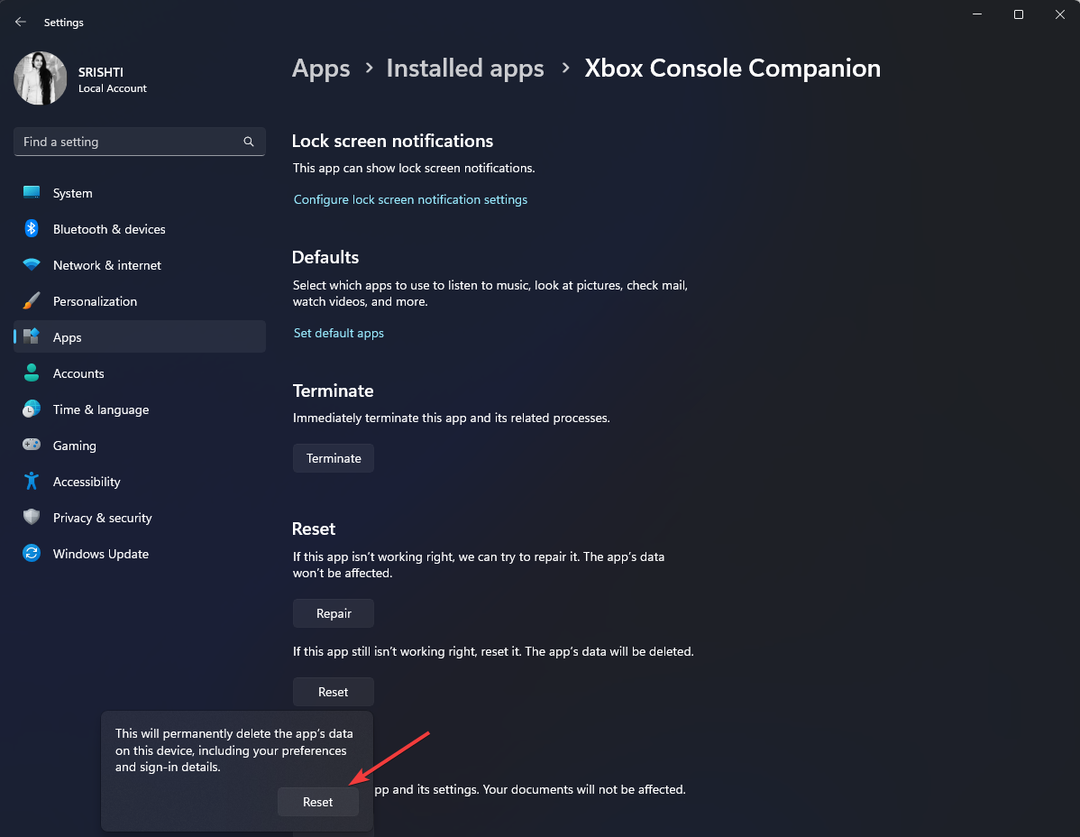
- אם זה לא עוזר, לחץ שוב על שלוש הנקודות ובחר הסר את ההתקנה.
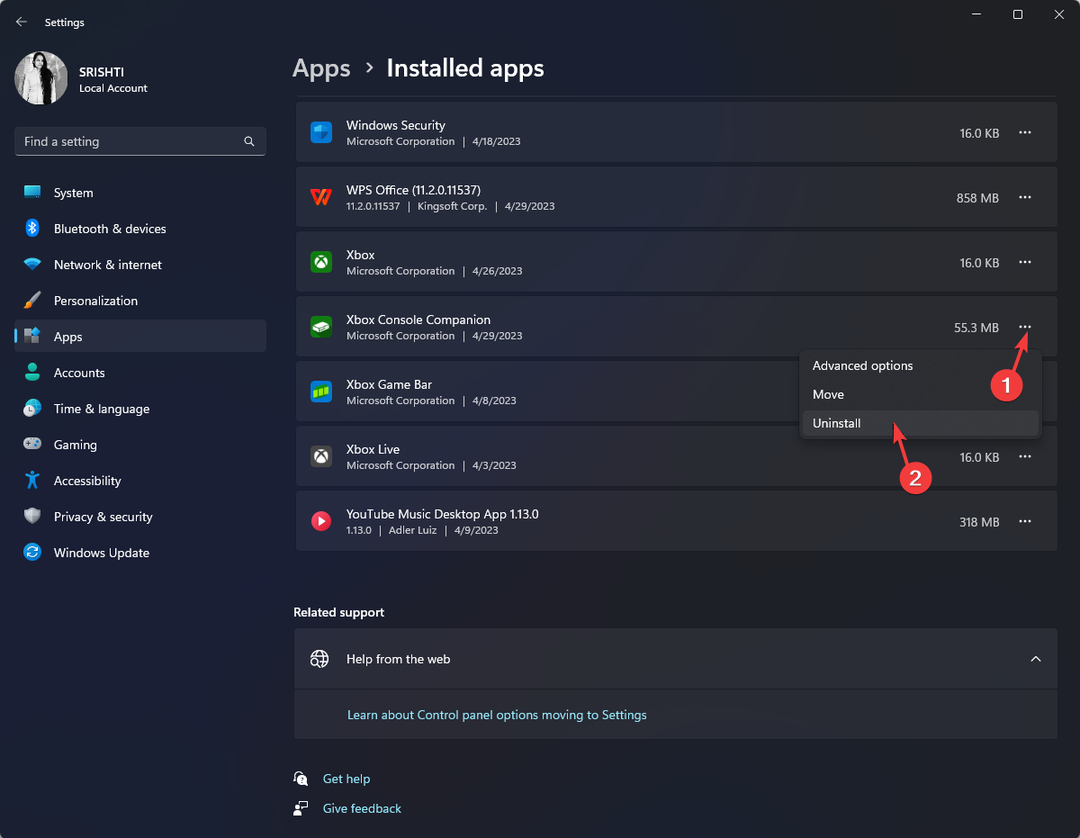
- נְקִישָׁה הסר את ההתקנה שוב.
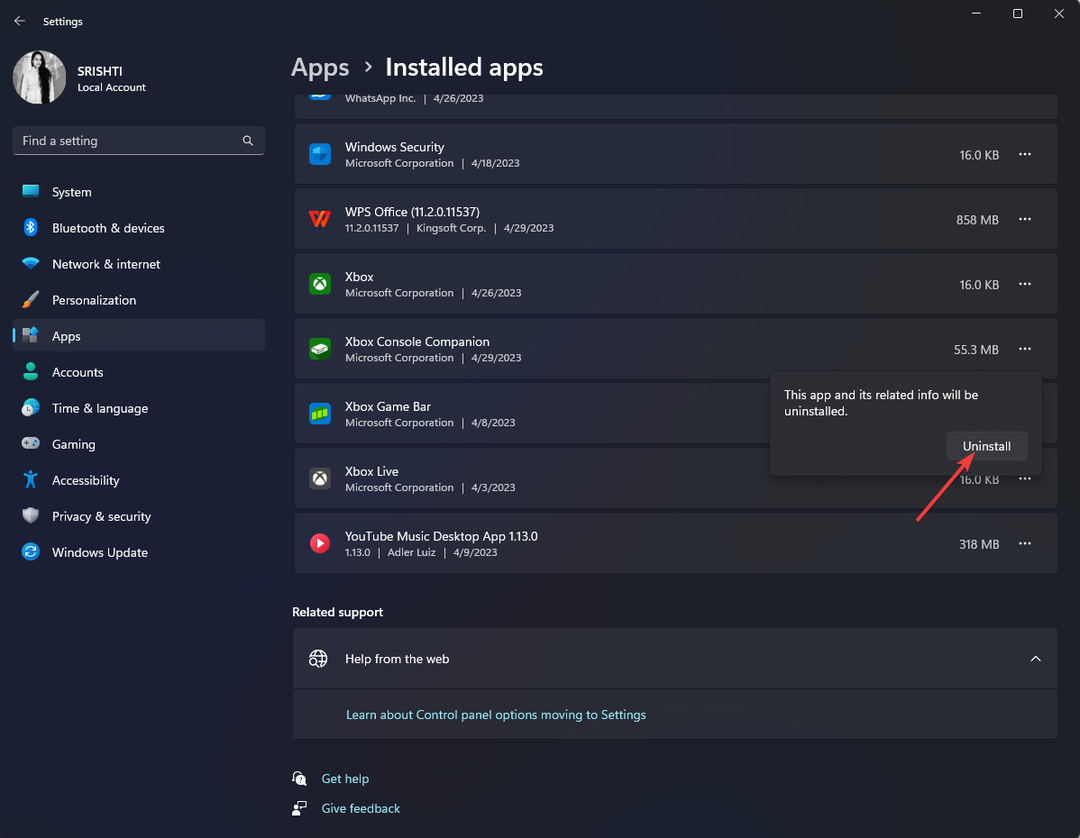
- עבור אל דף Microsoft Store עבור האפליקציה ולחץ קבל את אפליקציית החנות.
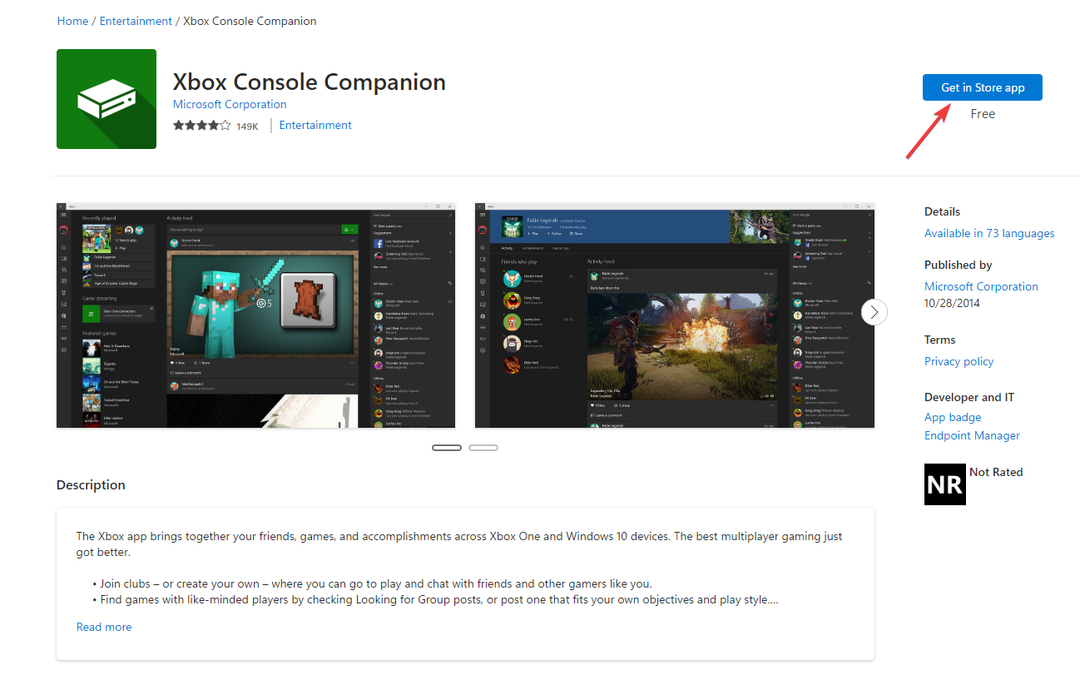
- אפליקציית Microsoft Store תיפתח; נְקִישָׁה לקבל.
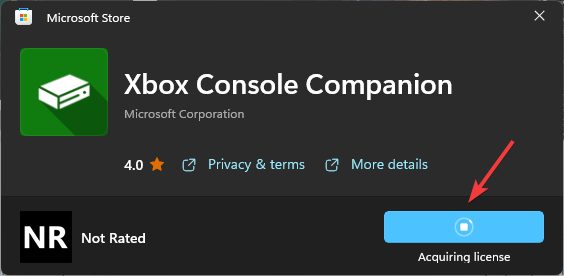
- עקוב אחר ההוראות שעל המסך כדי להשלים את ההתקנה, ולאחר מכן נסה להיכנס לאפליקציית Xbox.
5. ודא שאפליקציית Xbox מחוברת לאינטרנט
- הפעל את אפליקציית Xbox. בחר הגדרות, ואז לחץ רֶשֶׁת.
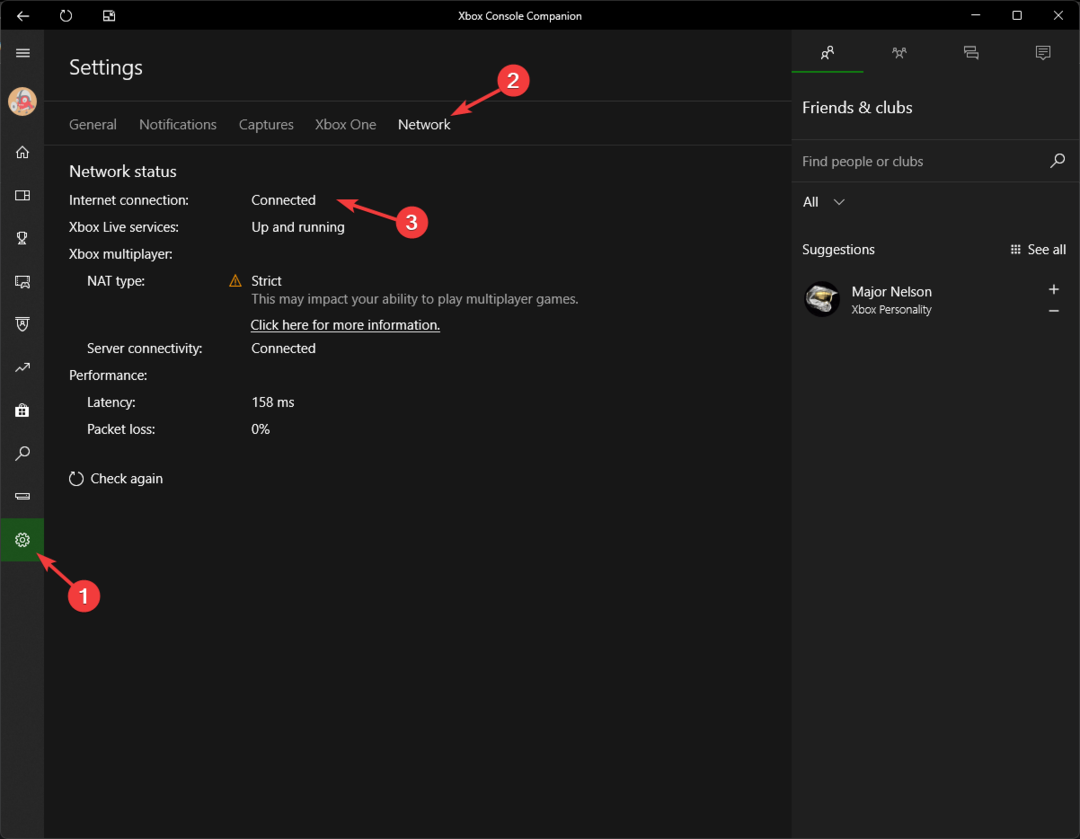
- תַחַת סטטוס רשת, בדוק אם ה חיבור לאינטרנט אומר מְחוּבָּר.
6. הפעל מחדש את המחשב שלך בסביבת אתחול נקייה
- ללחוץ חלונות + ר כדי לפתוח את לָרוּץ לְנַחֵם.
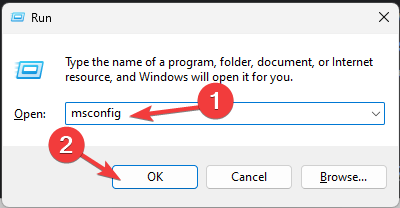
- סוּג msconfig ולחץ בסדר לפתוח הגדרות מערכת.
- עבור אל שירותים לשונית, בחר הסתר את כל שירותי Microsoft, ולחץ השבת הכל.
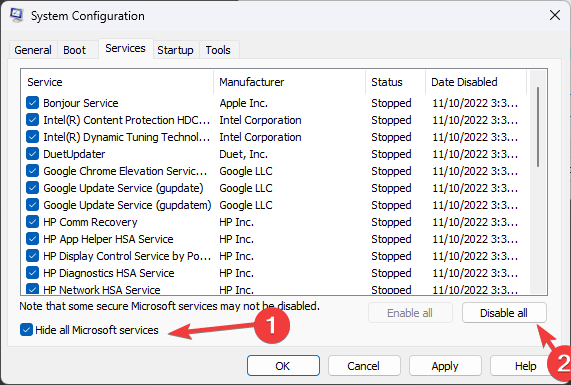
- עבור אל סטארט - אפ לשונית ולחץ פתח את מנהל המשימות.
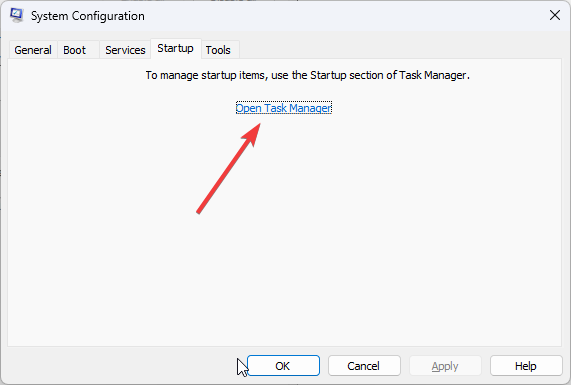
- לך לכל אחד מופעל פריט ברשימה, לחץ עליו באמצעות לחצן העכבר הימני ובחר השבת.
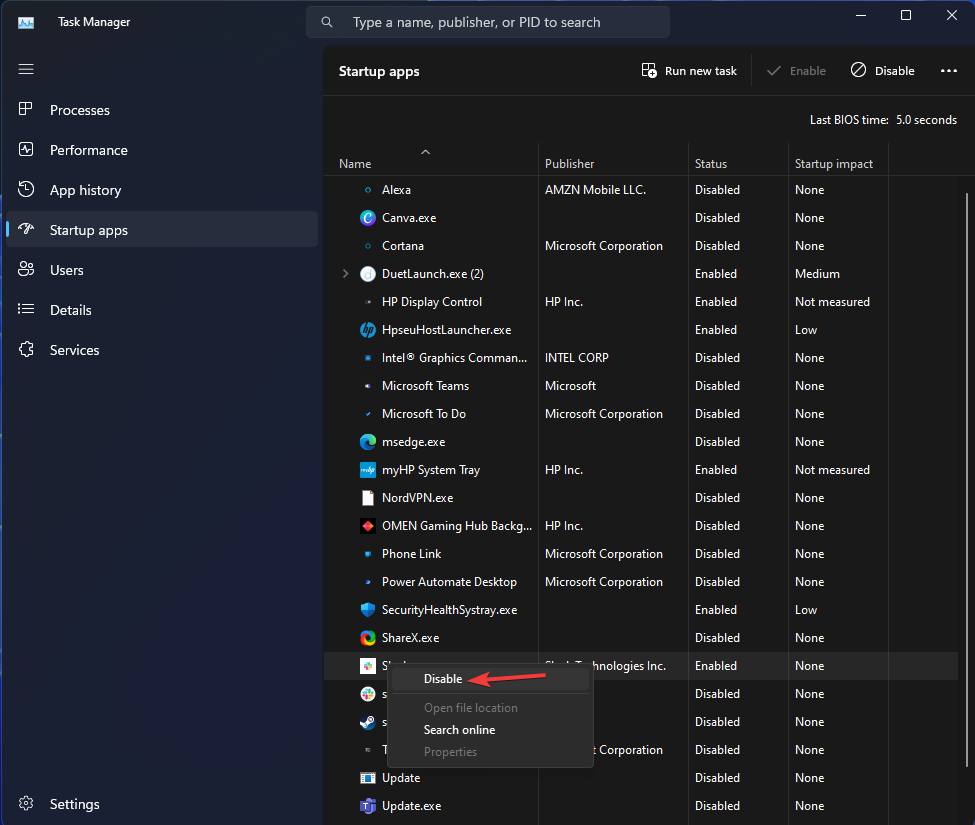
- נְקִישָׁה להגיש מועמדות, לאחר מכן בסדר.

- כעת לחץ איתחול.
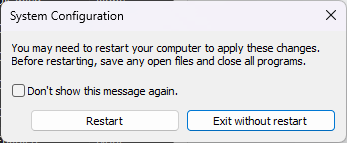
כעת המחשב שלך יאתחל לסביבת אתחול נקייה ויבדוק איזו אפליקציה גרמה לבעיה.
אז אלו הן השיטות לתיקון השגיאה 0x80080300 Xbox Console Companion.
אתה יכול גם לבדוק את המדריך שלנו על מה לעשות אם ה-Xbox Console Companion לא עובד למידע נוסף.
אם יש לך שאלות או הצעות, אל תהסס להזכיר אותן בסעיף ההערות למטה.
עדיין נתקלים בבעיות?
ממומן
אם ההצעות לעיל לא פתרו את הבעיה שלך, המחשב שלך עלול להיתקל בבעיות קשות יותר של Windows. אנו מציעים לבחור בפתרון הכל-באחד כמו Fortect לתקן בעיות ביעילות. לאחר ההתקנה, פשוט לחץ על הצג ותקן לחצן ולאחר מכן לחץ התחל תיקון.


